Jak policzyć znak w komórce lub zakresie programu Excel?
Policzenie liczby określonego znaku w pojedynczej komórce listy może być łatwe, gdy jest tylko kilka komórek. Jeśli jednak lista zawiera dziesiątki komórek, jak szybko policzyć określony znak w każdej komórce listy w programie Excel?
Policz określony znak w ciągu lub zakresie komórki za pomocą formuł
Policz określony znak w ciągu lub zakresie komórki za pomocą Kutools for Excel ![]()
 Policz określony znak w ciągu lub zakresie komórki za pomocą formuł
Policz określony znak w ciągu lub zakresie komórki za pomocą formuł
W programie Excel możesz użyć niektórych formuł, aby rozwiązać to zadanie.
Wybierz komórkę, do której wyprowadzisz wynik, na przykład C2, wprowadź tę formułę = DŁ (A2) -LEN (PODSTAW (A2; B2; „”))i naciśnij Wchodzę aby policzyć, a następnie przeciągnij uchwyt autouzupełniania na komórki wymagające formuły. Zobacz zrzuty ekranu:
Uwaga: w tej formule A2 to komórka, z której chcesz policzyć określony znak, a B2 to znak, który chcesz policzyć.
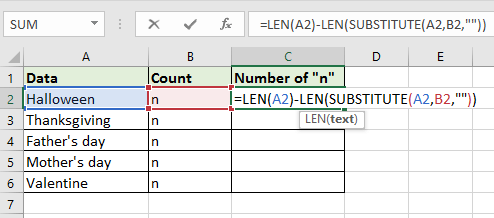
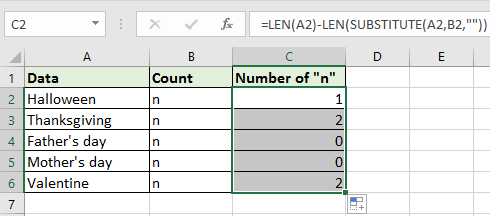
Wskazówka: Jeśli chcesz policzyć całkowitą liczbę określonego znaku w zakresie, możesz użyć tej formuły =SUMPRODUCT(LEN(A2:A6)-LEN(SUBSTITUTE(A2:A6,B2,""))), a A2: A2 to zakres, od którego chcesz policzyć określony znak, a B2 to znak, który chcesz policzyć.

 Policz określony znak w ciągu lub zakresie komórki za pomocą Kutools for Excel
Policz określony znak w ciągu lub zakresie komórki za pomocą Kutools for Excel
Jeśli nie znasz formuł, możesz użyć Kutools dla programu Excel'S Policz razy pojawi się słowo funkcję szybkiego i łatwego zliczania określonego znaku w pojedynczej komórce lub zakresie.
| Kutools dla programu Excel, ponad 300 przydatne funkcje, ułatwiają pracę. |
Po bezpłatna instalacja Kutools dla programu Excel, wykonaj poniższe czynności:
1. Wybierz komórkę, do której chcesz wypisać wynik i kliknij Kutools > Pomocnik formuły > Pomocnik formuły. Zobacz zrzut ekranu:

2. w Pomocnik formuły dialog, wybierz Policz liczbę słów od Wybierz formułę sekcja, a następnie kliknij  obok Tekst , aby wybrać zakres, od którego chcesz liczyć, a następnie kliknij
obok Tekst , aby wybrać zakres, od którego chcesz liczyć, a następnie kliknij  obok słowo aby wybrać znak, który chcesz policzyć. Zobacz zrzut ekranu:
obok słowo aby wybrać znak, który chcesz policzyć. Zobacz zrzut ekranu:
Wskazówka: Możesz również wpisać znak dołączony do "" bezpośrednio do pola tekstowego programu Word, na przykład ten „N”.

3. kliknij Ok, a znak jest liczony. Następnie możesz przeciągnąć uchwyt automatycznego wypełniania komórki na potrzebne komórki.

Wskazówka: Jeśli chcesz policzyć określony znak w każdej komórce, wystarczy zaznaczyć pierwszą komórkę w Tekst Okno w Pomocnik formuły , a następnie przeciągnij uchwyt wypełniania nad komórkami, aby wypełnić formułę i uzyskać liczbę znaków w każdej komórce.

Względne artykuły:
- Jak policzyć liczbę znaków bez spacji w komórce Excela?
- Jak policzyć częstotliwość tekstu / liczby / znaku w kolumnie Excel?
- Jak policzyć, czy komórki zaczynają się lub kończą określonym tekstem w programie Excel?
- Jak policzyć, czy komórki nie są puste i nie są równe określonemu słowu w programie Excel?
- Jak liczyć i usuwać duplikaty z listy w programie Excel?
Najlepsze narzędzia biurowe
Zwiększ swoje umiejętności Excela dzięki Kutools for Excel i doświadcz wydajności jak nigdy dotąd. Kutools dla programu Excel oferuje ponad 300 zaawansowanych funkcji zwiększających produktywność i oszczędzających czas. Kliknij tutaj, aby uzyskać funkcję, której najbardziej potrzebujesz...

Karta Office wprowadza interfejs z zakładkami do pakietu Office i znacznie ułatwia pracę
- Włącz edycję i czytanie na kartach w programach Word, Excel, PowerPoint, Publisher, Access, Visio i Project.
- Otwieraj i twórz wiele dokumentów w nowych kartach tego samego okna, a nie w nowych oknach.
- Zwiększa produktywność o 50% i redukuje setki kliknięć myszką każdego dnia!
